文章編號: 000130775
Så här konfigurerar och schemalägger du Netskope-rapporter
摘要: Netskope-rapporter kan skapas och schemaläggas med hjälp av dessa instruktioner.
文章內容
症狀
Den här artikeln innehåller anvisningar om hur du skapar och schemalägger rapporter för Netskope.
Berörda produkter:
Netskope
原因
Gäller ej.
解析度
Så här konfigurerar och schemalägger du en mallrapport:
- Gå till Netskope-webbkonsolen i en webbläsare:
- Datacenter i USA: https://[TENANT].goskope.com/
- Datacenter i EU: https://[TENANT].eu.goskope.com/
- Datacenter i Frankfurt: https://[TENANT].de.goskope.com/
Obs! [TENANT] = innehavarens namn i din miljö
- Logga in på Netskope-webbkonsolen.
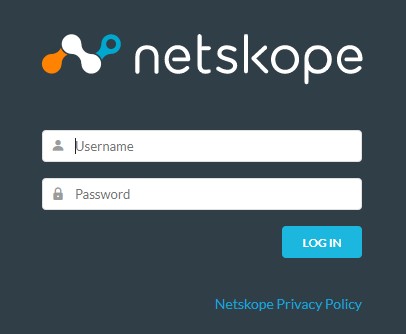
- Klicka på Reports (rapporter).
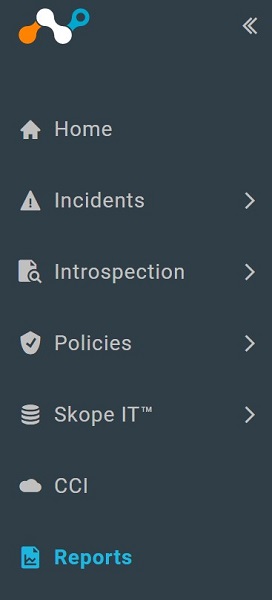
- Klicka på Template Library (mallbibliotek).
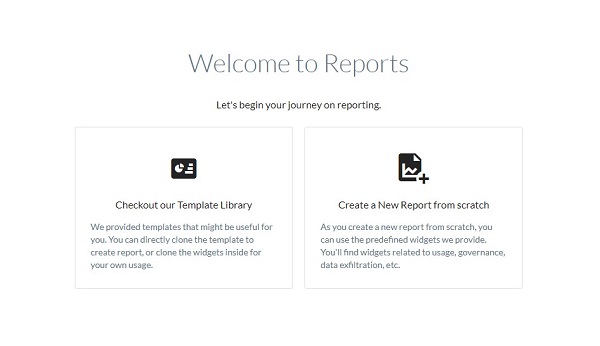
- Välj lämplig mall och klicka sedan på USE TEMPLATE.
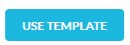
- Du kan även klicka på Lägg till widget för att lägga till widgetar i rapporten. Klicka på Nästa när du är klar.
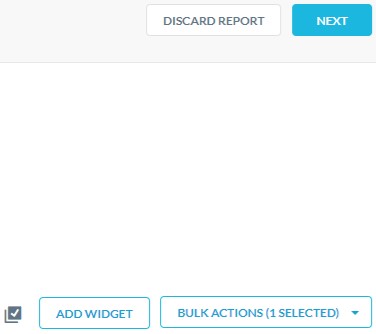
- På menyn Create Schedule (skapa schema):
- Välj en frekvens av hur ofta du vill att rapporten ska köras.
- Välj en tid för att köra rapporten.
- Fyll i meddelande till användares e-postadresser.
- Om du vill kan du välja Include PDF Run as attachment.
- Klicka på Skapa.
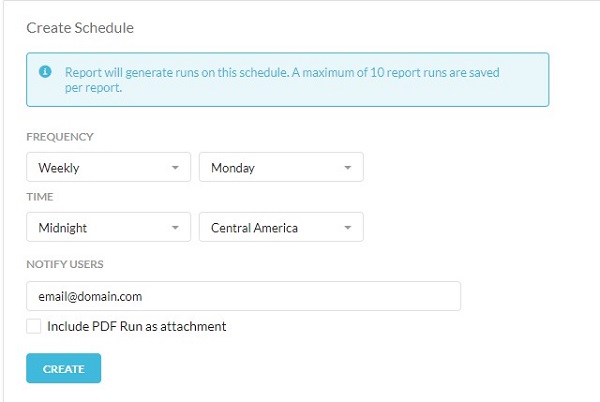
- Klicka på Done (klar).
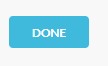
Om du vill kontakta support, se Dell Data Security telefonnummer till internationell support.
Gå till TechDirect för att skapa en begäran om teknisk support online.
Om du vill ha mer information och resurser kan du gå med i Dell Security Community-forumet.
其他資訊
影片
文章屬性
受影響的產品
Netskope
上次發佈日期
19 12月 2022
版本
9
文章類型
Solution